IOS: n paljastamana on, että monet teistä ovat löytäneet EI ole helppoa jakaa tietoja Android-puhelimesta iPhoneen. Yhteystietoja, viestejä jne. Varten voit lähettää niitä Androidista iPhoneen langattomasti. Kuten suurissa tiedostoissa, kuten musiikissa, se ei kuitenkaan koskaan tule olemaan helppoa, kun muodostuu hidas verkko.
Tässä viestissä keräämme 2 helpointa tapaa musiikin siirtäminen Androidista iPhoneen. Jotta se olisi sinulle selvää, liitämme myös video-oppaan, jonka avulla voit aloittaa siirtoprosessin.

Siirrä Android-musiikki iPhoneen
iTunes on vanha tarina monille teistä tiedostojen siirtämiseksi. Täällä se toimii edelleen.
Tässä osassa lähetämme ensin musiikkia Androidilta tietokoneelle ja synkronoi sitten tietokoneelle tallennetut kappaleet iPhoneen.
Etkö pääse pois omalta tieltäsi?
Tee huolta ja tee se vain noudattamalla alla olevia ohjeita.
Vaihe 1. Siirrä Android-musiikki tietokoneelle
Ennen kuin liität Android-puhelimesi tietokoneeseen, sinun pitäisi tehdä Ota USB-virheenkorjaustila käyttöön puhelimessa, jonka avulla saat paremman pääsyn puhelimeesi.
Liitä sitten vain puhelimesi tietokoneeseen USB-kaapelilla. Löydä puhelimesi tallennustila tietokoneellesi, avaa musiikkitiedostot, kopioi ja liitä kappaleet Android-puhelimesta tietokoneeseen.
Vaihe 2. Lisää musiikkia iTunes-kirjastoon
Jos haluat synkronoida musiikkia iTunesista iPhoneen, sinun tulisi lisätä kappaleita tietokoneesta iTunesiin.
> Suorita iTunes tietokoneellasi. Jotta iTunes toimisi sujuvasti, sinun oli parempi tehdä iTunes ajan tasalla. Jos ei, päivitä ensin iTunes.
> Napsauta valikon "Tiedosto" ja valitse "Lisää tiedosto kirjastoon" löytääksesi musiikkitiedostot, jotka olet siirtänyt Androidista tietokoneeseen vaiheessa 1.
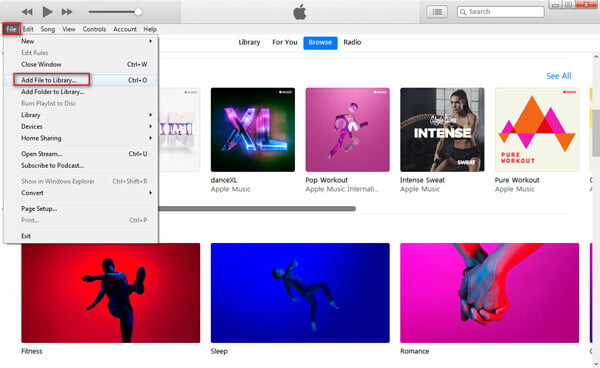
Vaihe 3. Synkronoi musiikki tietokoneesta iPhoneen iTunesin kanssa
Tässä on toinen vaihe siirtää kappaleita tietokoneesta iPhoneen.
> Liitä iPhone tietokoneeseen, ja iTunes havaitsee iPhonen. Napsauta iPhone-kuvaketta.
> Valitse "Musiikki" -vaihtoehto vasemmasta sivupalkista "Asetukset" -kohdasta, valitse ruutu "Synkronoi musiikki" ja sitten ponnahdusikkuna kertoo, että jos haluat poistaa nykyisen musiikin ja muut tiedot iPhonesta. Vahvista vain napsauttamalla Poista ja synkronoi.
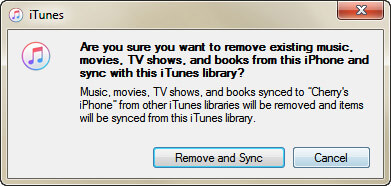
> Valitse tarvitsemasi annetuista vaihtoehdoista, "Koko musiikkikirjasto", "Valitut soittolistat, esittäjät, albumit ja tyylilajit", "Sisällytä videot" ja "Sisällytä äänimuistiot" ja napsauta alaosassa olevaa Käytä-painiketta. oikea kulma.
Sitten se alkaa siirtää musiikkia tietokoneesta iPhoneen.
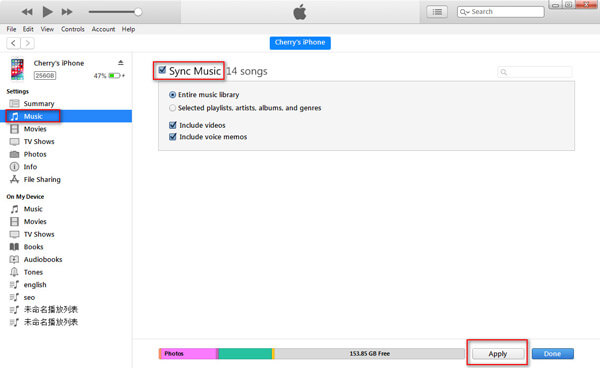
ITunesin käyttäminen siirtoprosessin loppuun saattamiseksi on hieman monimutkaista, ja se poistaa iPhonesta olemassa olevat kappaleet. Vaikka hyödyt ilmaisesta ratkaisusta, sinun on kuitenkin kannettava myös sen aiheuttamat haitat.
Etkö halua kantaa sitä? Kokeile vain toista helpompaa tapaa.
Toinen tapa siirtää kappaleita Androidista iPhoneen voidaan seurata yksinkertaisella 3 vaiheella.
Ainoa tarvitsemasi työkalu on MobieSync.
MobieSync on ammattimainen mutta helppo Android-tiedonsiirtotyökalu Androidille, jonka avulla voit helposti siirtää kappaleita, musiikkivideoita, äänimuistioita, soittoääniä, äänikirjoja, elokuvia, yhteystietoja, valokuvia jne. Androidista iPhoneen, iPhoneesta Androidiin tai iPhone- tai Android-laitteiden välillä.


Katsotaanpa nyt, kuinka voit käyttää MobieSynciä musiikin viemiseen Androidista iPhoneen 3 vaiheessa.
Vaihe 1. Liitä iPhone ja Android tietokoneeseen
Lataa ilmaiseksi MobieSync tietokoneellesi, asenna ja suorita se heti. Ristiriitojen välttämiseksi sinulla oli parempi poistu iTunesista ajaessasi MobieSynciä.
Kytke sekä iPhone että Android tietokoneeseen USB-kaapeleilla, ja tämä ohjelmisto tunnistaa laitteet automaattisesti.
Vaihe 2. Valitse musiikki Android-puhelimesta
Ota Android-puhelin olla tämän ohjelmiston lähdelaite valitsemalla se keskimmäisen yläkulman laiteluettelosta.

Napsauta "Musiikki" vasemmasta sivupalkista ja näet kaikki Android-puhelimesi äänitiedostot, mukaan lukien musiikki, soittoäänet, podcastit, hälytykset, ilmoitukset ja soittolistat.
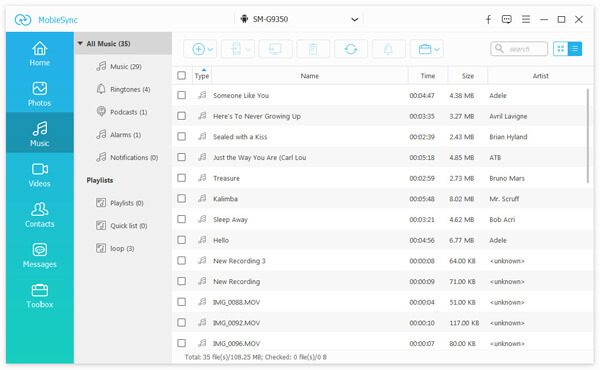
Vaihe 3. Siirrä Android-kappaleet iPhoneen
Valitse siirrettävät musiikkitiedostot valintaruudusta, napsauta "Vie laitteeseen" -painiketta ja valitse iPhone.
Sitten siirtoprosessi alkaa.
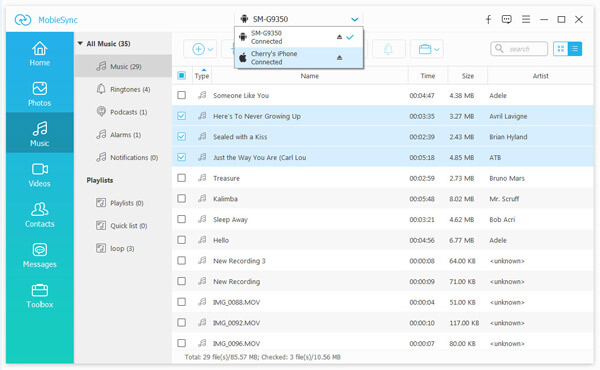
Sinun on myönnettävä, että toinen tapa on helpompi kuin iTunesin ensimmäinen tapa jakaa musiikkia Androidista iPhoneen.
Yhteenveto
Tällä sivulla kerätään kaksi tapaa siirtää kappaleita Androidista iPhoneen. Voit synkronoida ilmaisen iTunes-työkalun avulla, mutta poista iPhonen nykyiset musiikkitiedostot. Toisaalta, jos haluat päästä eroon vaikeuksista iTunesin avulla, MobieSync on parempi ratkaisu.
Oletko ymmärtänyt molemmat suunnat yllä?
Mikä tahansa idea, voit vapaasti lähteä.